Como remover conta Google do celular Android
Existem muitas situações em que você pode precisar remover a conta Google do celular Android. Se tiver esquecido sua senha, PIN ou padrão de desbloqueio de tela, será preciso remover a conta para conseguir utilizar o dispositivo.
Também pode acontecer de você ganhar o celular que era outra pessoa, e ela não ter removido a conta do aparelho. Se a conta Google do usuário anterior não for removida, o celular ficará inutilizável. Neste post vamos falar sobre um software desbloqueador de celular Android chamado PassFab Android Unlocker, que poderá ajudar a ter acesso ao celular.
Veja como desbloquear a tela do celular Android
O PassFab Android Unlocker permite tirar a senha padrão do Android, PIN e até senha de impressão digital em apenas três etapas. Além disso, consegue remover a proteção contra restauração de fábrica (FRP) do Google.
O programa possui uma interface simples e fácil de usar. Com apenas três etapas você pode acessar seu Android bloqueado. Ele é compatível com computador Windows, Mac e funciona em dispositivos Samsung, Google, LG, Sony, HTC, Motorola, Xiaomi, Huawei, Lenovo, Asus, entre outros. Possui suporte para todas as versões do Android. Com poucos cliques você aprende como tirar conta do Google do celular.
Esqueceu o Padrão do seu tablet Samsung e precisa remover o bloqueio de tela? Este software consegue fazer isso.
Como desbloquear a tela do celular com PassFab Android Unlocker
Comece baixando e instalando o PassFab Android Unlocker no seu computador. Depois de instalado, clique no programa para abri-lo. Conecte o celular Android no computador usando o cabo USB.
O programa irá identificar automaticamente o celular conectado. Clique em “Remover bloqueio de tela”, para iniciar o processo de tirar bloqueio da tela do celular.
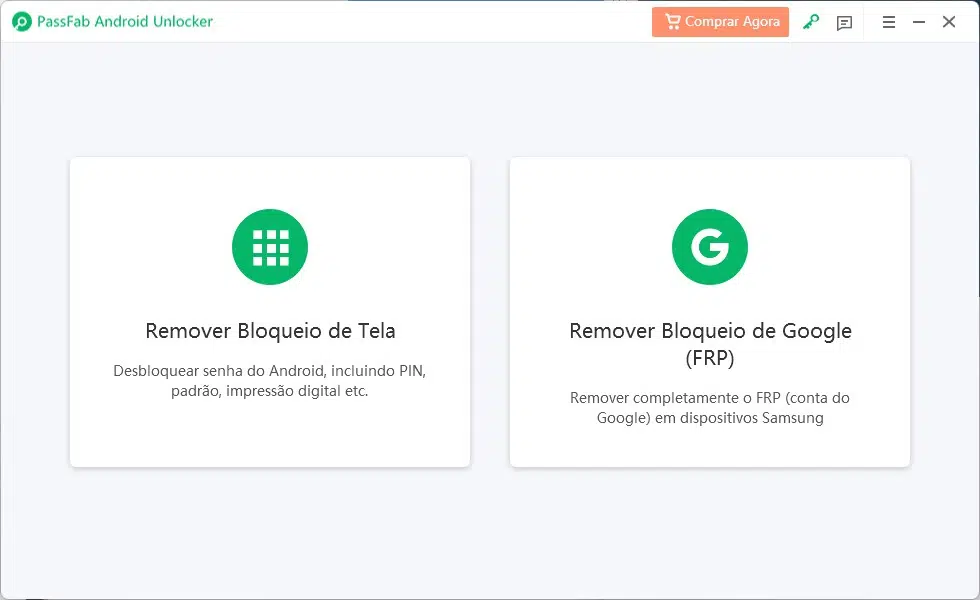
Aguarde, pois o programa irá instalar os drivers necessários. Quando terminar clique no botão “Iniciar”, no canto inferior direito da janela.
Vai abrir uma janela avisando que todos os dados do dispositivo serão apagados, para conseguir remover o bloqueio de tela, e perguntando se tem certeza que quer proceder. Clique em “Sim” para continuar.
Aguarde o processo de remoção do bloqueio de tela terminar, irá aparecer a porcentagem de progresso na tela. Quando finalizar, aparece o aviso “Bloqueio de Tela Removido Com Sucesso!”, clique em “Concluído” no canto inferior direito para fechar a janela.
Pronto, o bloqueio de tela do celular foi removido e ele irá iniciar como se fosse um aparelho novo. Faça login com a sua conta do Google e prossiga com as configurações que desejar.
Como funciona o PassFab Android Unlocker – O Programa para FRP Bypass do celular Android
Se o aparelho foi formatado e está na tela solicitando a conta Google antiga, configurada anteriormente no dispositivo, você precisa escolher a segunda opção do programa, “Remover Google Lock (FRP)”. É essa opção que remove a proteção contra restauração de fábrica (FRP) do Google.
Neste caso o procedimento é um pouco diferente.
Abra o programa e clique em “Remover Google Lock (FRP)” e conecte o dispositivo no computador utilizando o cabo USB.
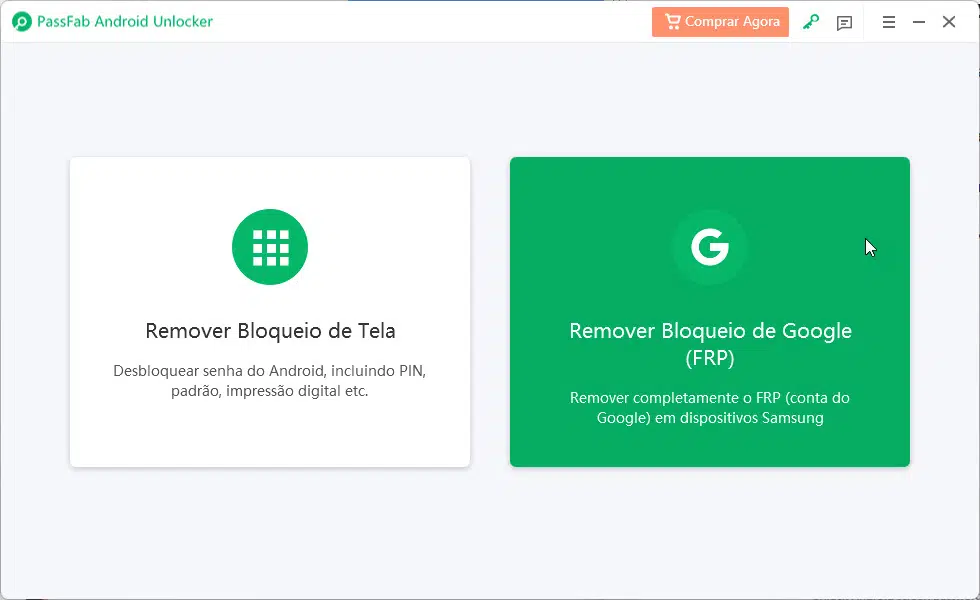
Ele vai mostrar algumas informações e explicar que todos os dados serão apagados do dispositivo. Clique em “Iniciar” no canto inferior direito para prosseguir.
Selecione a marca e nome do seu dispositivo Android, depois clique em “Próximo”.
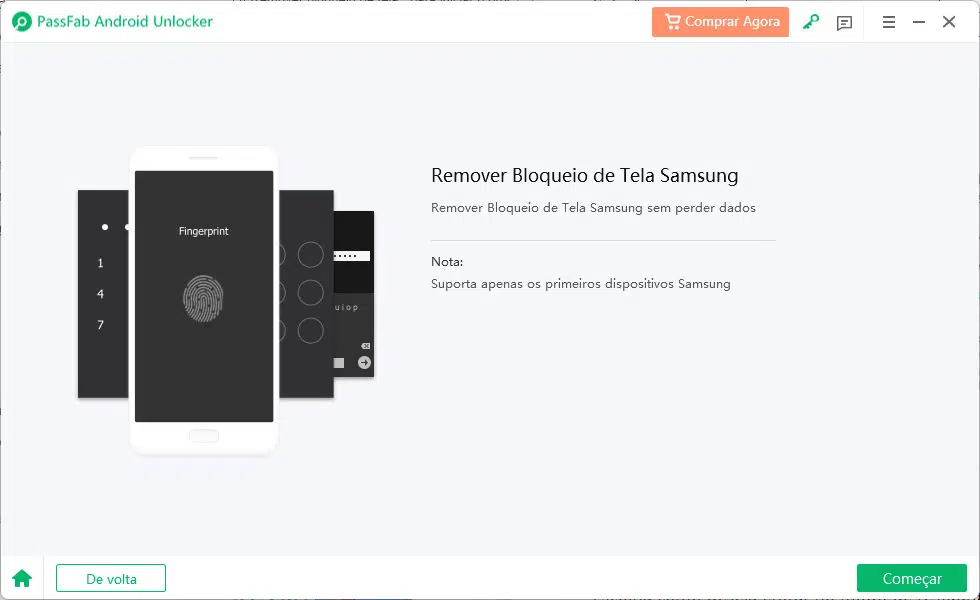
Escolha como deseja entrar no modo de restauração, conforme as condições do seu telefone. Se o telefone tem o botão Início (Home) ou não. Somente após selecionar clique em “Próximo”.
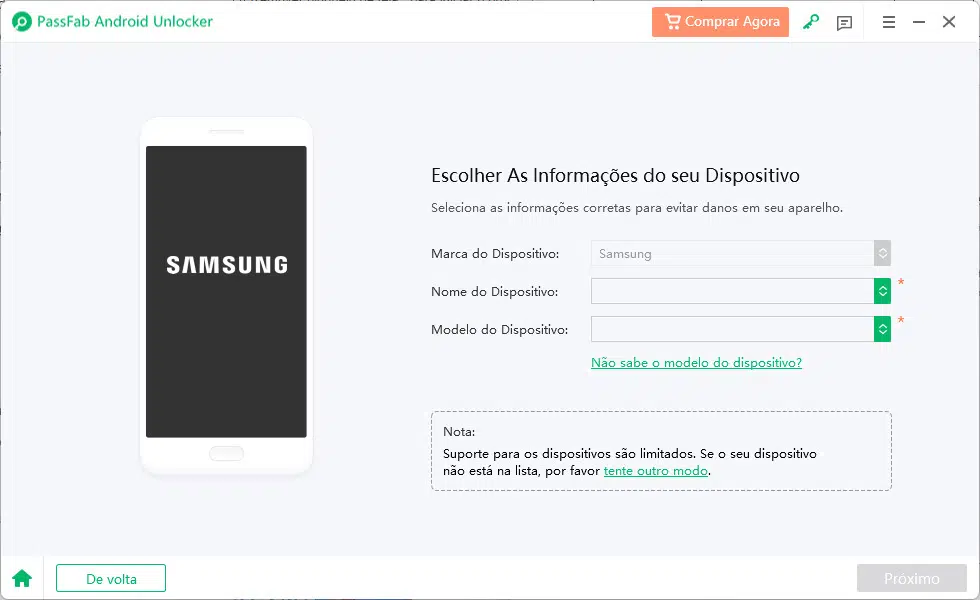
Selecione as informações corretas do PDA do Android, país e operadora. Clique em “Avançar” para confirmar. Ele vai mostrar os detalhes sobre o dispositivo, tenha certeza que etá correto, senão seu aparelho pode brickar! Se tudo estiver certo, clique no botão “Confirmar” para prosseguir.
Em seguida você precisa selecionar como deseja entrar no modo de download, utilizando o botão Início ou não. Após a escolha, ele irá baixar o pacote de firmware para restaurar e remover o bloqueio FRP do Google.
Quando o download terminar, você terá que colocar o dispositivo novamente em modo de recuperação. Siga as instruções que aparecerem na tela, até o botão “Próximo” no canto inferior direito, ficar verde. Clique neste botão e aguarde a remoção do bloqueio.
Aparecerá a porcentagem na tela, pode levar quase 10 minutos. Quando terminar vai aparecer o alerta “Google FRP Lock removida com sucesso!”, clique em “Concluído”.
Como funciona o PassFab Android Unlocker-Veja como remover bloqueio FRP Google do celular Android – Como remover a conta do Google com o PassFab Android Unlocker (vídeo)
Conclusão
Se você está procurando um método prático e rápido de como tirar a conta Google do celular, o PassFab Android Unlocker é uma ótima opção. É um aplicativo seguro e pode remover o bloqueio de tela e bloqueio FRP do Google rapidamente.
Além disso, permite download grátis e opções de assinatura mensal, anual ou vitalícia, com preço razoável. Quem quiser pode utilizar o cupom A8DTE no momento do pagamento, para conseguir um desconto no preço da assinatura.
